PS设计万花筒动画教程
- 2021-05-12 11:32
- 来源/作者:红动中国/乐声
- 己被围观 次
这篇PS制作万花筒动画效果教程像飞特的朋友们介绍使用PS制作万花筒动画效果的具体步骤和方法,制作难度一般,制作出来的效果挺不错的,喜欢的朋友可以一起来学习吧。
先来看看最终的效果图吧:
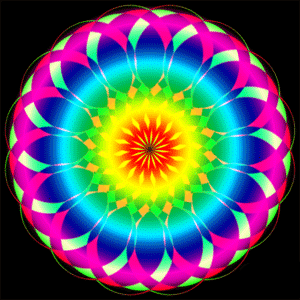
具体的制作步骤如下:
1、打开ps新建300*300像素的文件,文件名随便填,如图点确定。
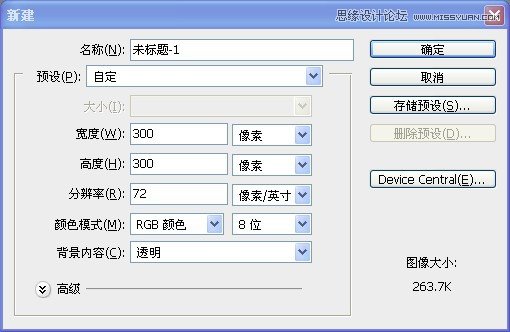
2、把图层1填充为黑色的背景,然后新建图层2,如图。

3、选中图层2,用椭圆工具拖一个正圆的选区,填充为红色,不要取消选区。
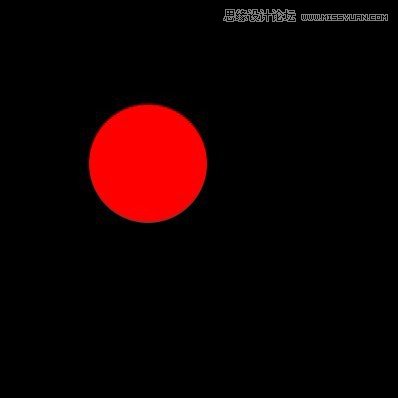
4、用左方向键移动适当的距离,然后删除选区内的内容,如图。

5、把图层2复制一层图层2副本,如图。

6、选中图层2副本,在画布上用移动工具把图层2副本移到如图所示。

7、选中图层2,用橡皮檫工具檫除掉不需要的部分,如图。

(责任编辑:xiaochuan)
*PSjia.COM 倾力出品,转载请注明来自PS家园网(www.psjia.com)
上一篇:PS绘制黄色逼真的南瓜教程
下一篇:PS解析中性灰在后期修图中的应用




